在日常工作中,经常会遇到下图所示的文档的,这时你要怎么美化呢?本期Word妹与大家分享图文美化的小技巧。
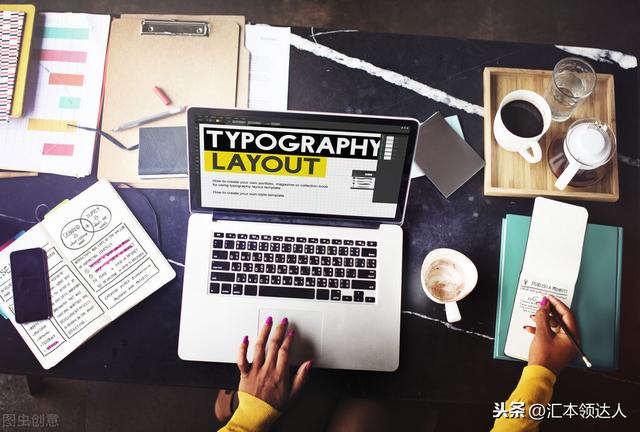
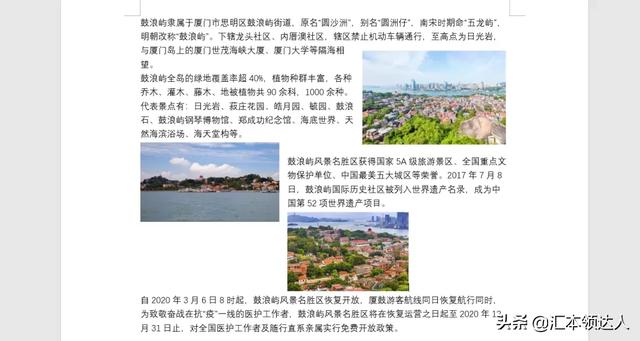
第一步:去除图片
按Ctrl+A选中全文,之后按Ctrl+X剪切文本,粘贴为【只保留文本】即可删除图片。
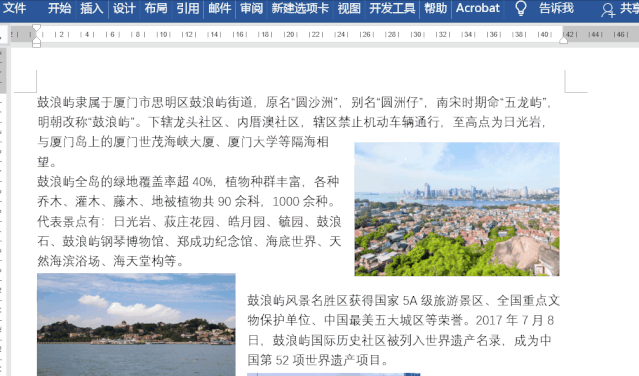
第二步:插入表格
点插入——表格,选择一个一行三列的表格,然后根据需要调整大小,随后选中表格,右击选择【表格属性】,在打开的界面中选择【选项】,然后取消【自动重调尺寸以适应内容】的复选框,点击确定。
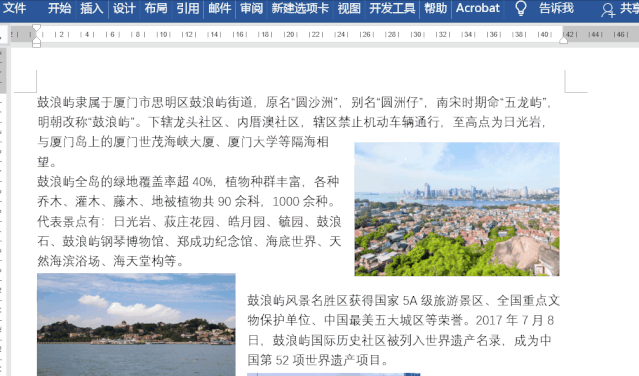
第三步:插入图片
随后将光标定位在第一个单元格内,点击插入——插图——图片,其他表格照片则按F4即可快速打开图片位置。
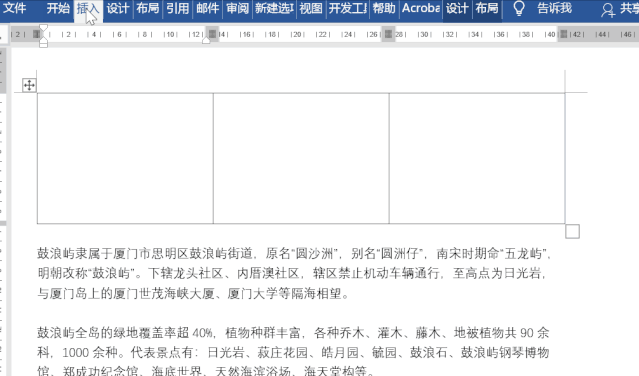
第四步:去除边框
选中整个表格,点击开始——段落——边框——无框线。
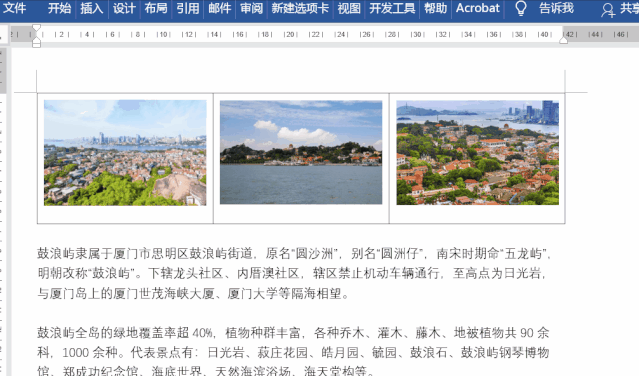
第五步:去除空行
选中全文,按Ctrl+H打开查找和替换对话框,在查找中输入^13{2,},在替换中输入^13,勾选使用通配符,点击全部替换即可 。
^13:表示段落
{2,}:表示出现两次以上
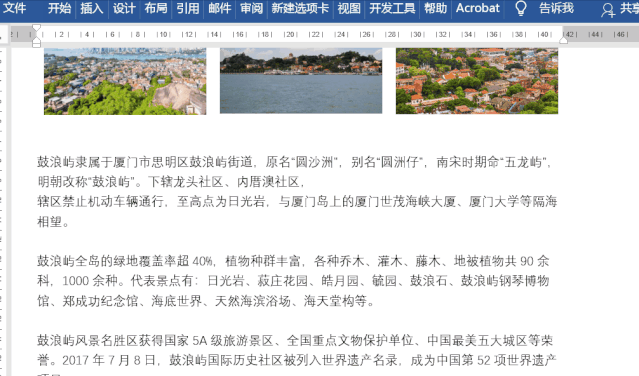
第六步:分栏显示
选中文本,点击布局——页面设置——栏——三栏,点击确定。
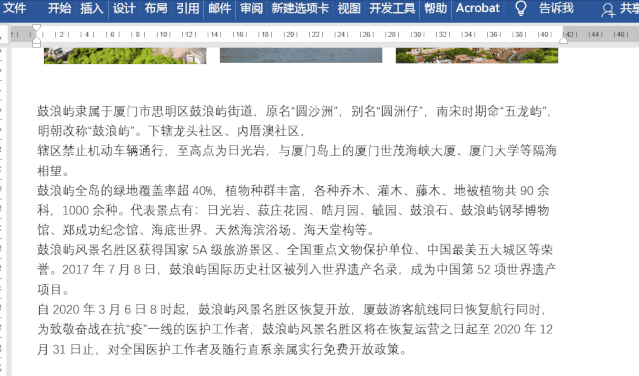
有关图文美化技巧就分享到这里,若有什么问题,欢迎在下方留言。

推荐福利
如果你是刚踏入职场的新人,一定有被Word问题烦恼过,Word妹给大家准备了100个常用的Word小技巧,对你提高日常工作效率一定有帮助!记得领取哦!

关注我得头条号
回复关键字【8888】,自动获取






















 被折叠的 条评论
为什么被折叠?
被折叠的 条评论
为什么被折叠?








